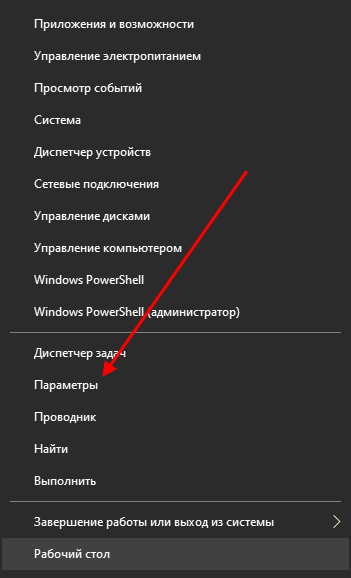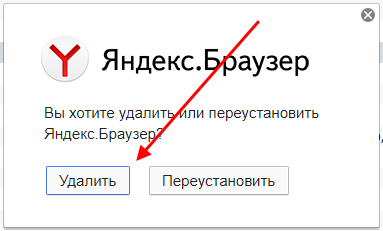Несмотря на то, что Яндекс браузер является одним из самых популярных обозревателей на просторах СНГ, у многих пользователей часто возникает необходимость в полном удалении браузера. И это может быть связано не только с функциональностью программы, но и с другими проблемами.
Например, это могут быть вирусы, блуждающие по браузеру, либо сбой в работе браузера и многое другое. В общем-то причин на это может быть много и сегодня мы попытаемся их решить деинсталляцией браузера. Подробнее о том, как полностью удалить браузер Яндекс с компьютера, читайте в следующих разделах.
Windows 10
На данный момент существует множество различных способов удаления Яндекс браузера с компьютера. Мы же рассмотрим лишь самые актуальные методы удаления программы.
Через параметры системы
Использование нижеуказанной инструкции позволит вам удалить не только Яндекс браузер с компьютера, но и любую другую программу, установленную на вашем компьютере. Чтобы это сделать, выполним следующие действия:
- Находим на компьютере иконку меню «Пуск» – она расположена в нижнем левом углу. Кликаем по ней правой кнопкой мыши и переходим в раздел «Параметры».
- Далее в отобразившемся окне переходим в раздел «Приложения».
- В списке приложений находим Яндекс браузер и кликаем по нему правой кнопкой мыши. Затем перед нами открываются дополнительные опции – выбираем одну из них.
- В завершении кликаем еще раз по кнопке «Удалить».
После этого откроется дополнительное окно, в котором будет произведено удаление программы. Так вы сможете удалить любую другую программу, за исключение встроенных утилит.
После этого вас перенаправит в список всех приложений, где вы сможете удалить Яндекс браузер.
Через сторонний софт
Также удобно удалять приложения и через специальный софт, предназначенный для этого. Далее мы рассмотрим программу CCleaner, которая позволяет не только очищать мусор с компьютера, но и удалять любые программы.
- Для начала загружаем CCleaner с официального сайта https://www.ccleaner.com/ru-ru/ccleaner/download и устанавливаем его к себе на компьютер.
- Далее запускаем CCleaner и переходим в раздел «Инструменты».
- Далее в отобразившемся списке находим Яндекс браузер и кликаем по нему правой кнопкой мыши. В отобразившемся окне выбираем «Деинсталляция».
- В завершении еще раз кликаем по кнопке «Удалить».
Таким образом Яндекс браузер будет полностью удален с вашего компьютера.
Windows 7
- Начинаем с нажатия кнопки «Пуск», затем выбираем графу «Панель управления».
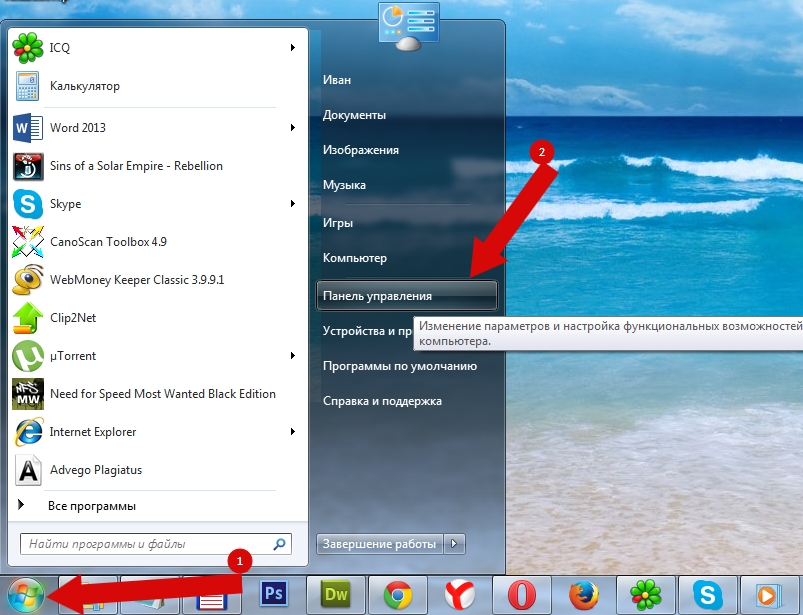
- Далее жмем пункт «Удаление программы».

- Затем в столбце «Имя» выбираем «Yandex» и кликаем кнопку «Удалить», обозначенную на картинке под номером 2.

- В появившемся окошке ставим пометку возле графы «Также удалить данные о работе в браузере» и жмем кнопку «Удалить». Готово!

На этом наша статья заканчивается, теперь вы знаете как полностью удалить браузер Яндекс с компьютера. Спасибо за внимание!